Cách để loại bỏ chữ đầu, cuối hoặc được chỉ định từ văn bản trong Excel
Chúng ta có thể sử dụng các hàm Excel để loại bỏ các ký tự khỏi một chuỗi văn bản trong Excel. Trong bài viết này, Học Excel Online sẽ nói về các giải pháp để loại bỏ một số ký tự khỏi một chuỗi văn bản. Giả sử bạn có một loạt các chuỗi văn bản, và bây giờ bạn cần phải loại bỏ các ký tự đầu tiên, cuối cùng hoặc một số nhất định khỏi chuỗi văn bản, như hình sau đây:
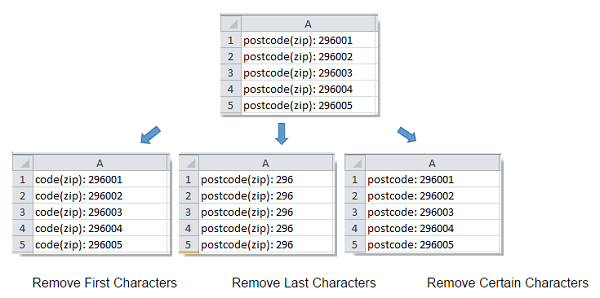
Xem nhanh
Loại bỏ kí tự đầu hoặc cuối bằng hàm Excel:
Với hàm LEFT và RIGHT, bạn có thể loại bỏ các ký tự nhất định từ đầu hoặc cuối của chuỗi. Vui lòng thực hiện theo các bước sau:
Loại bỏ bốn ký tự đầu tiên khỏi chuỗi văn bản.
Bước 1. Gõ công thức sau vào ô tiếp giáp B1: = RIGHT (A1, LEN (A1) -4), xem hình sau:
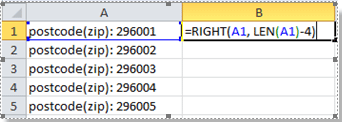
Mẹo: Công thức này sẽ trả những kí tự bên phải chuỗi trừ đi 4 kí tự bên trái. Và bạn có thể chỉ định số ký tự mà bạn muốn xóa khỏi chuỗi bên trái bằng cách thay đổi số 4 trong công thức = RIGHT (A1, LEN (A1) -4).

Bước 2. Sau đó nhấn phím Enter, và chọn ô B1, sau đó kéo chốt điền vào các ô mà bạn muốn chứa công thức này. Và bây giờ bạn đã thành công trong việc loại bỏ 4 ký tự đầu tiên của chuỗi văn bản. Xem hình sau:
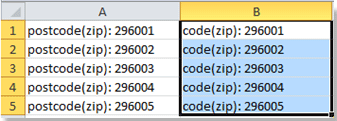 Nếu bạn cần loại bỏ một vài ký tự cuối cùng, bạn có thể sử dụng hàm LEFT giống như hàm RIGHT.
Nếu bạn cần loại bỏ một vài ký tự cuối cùng, bạn có thể sử dụng hàm LEFT giống như hàm RIGHT.
Lưu ý: Sử dụng hàm Excel để loại bỏ các ký tự được chỉ định không làm trực tiếp được. Hãy nhìn phương pháp tiếp theo, không quá hai hoặc ba cú click chuột.
Xem thêm: Tài liệu Excel cơ bản
Xoá các ký tự đầu hoặc cuối bằng cách tìm và thay thế trong Excel:
Nếu bạn muốn xóa tất cả các ký tự ở đầu hoặc cuối dấu hai chấm: Chức năng Find and Replace trong Excel cũng có thể làm việc này nhanh chóng.
Bước 1. Giữ nút Ctrl và nhấn F để mở hộp thoại Find and Replace, và nhấn Replace.
Bước 2. Nhập : * vào ô Find what, và để trống hộp thoại Replace with. Xem hình:
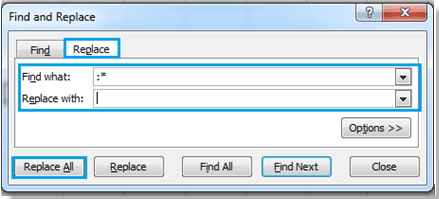 Bước 3. Nhấp vào Replace All, và tất cả các ký tự ở cuối dấu hai chấm (bao gồm dấu hai chấm) đã bị xóa. Xem hình sau:
Bước 3. Nhấp vào Replace All, và tất cả các ký tự ở cuối dấu hai chấm (bao gồm dấu hai chấm) đã bị xóa. Xem hình sau:
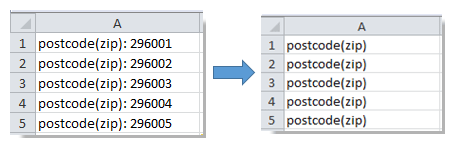
Nếu bạn muốn xóa tất cả các ký tự trước dấu hai chấm, vui lòng gõ *: vào ô Find what, và bỏ trống hộp thoại Replace with. Xem hình sau:
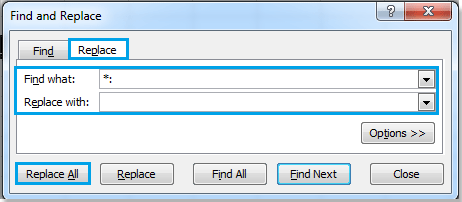 Nhấp vào Replace All, tất cả các ký tự từ dấu hai chấm trở về trước đã được xoá. Xem hình sau:
Nhấp vào Replace All, tất cả các ký tự từ dấu hai chấm trở về trước đã được xoá. Xem hình sau:
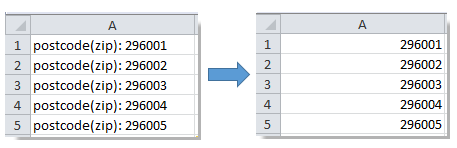
Chú ý: Phương pháp này chỉ dùng cho những ký tự bao gồm dấu phân cách cụ thể, vì vậy bạn có thể thay đổi dấu hai chấm thành bất kì dấu phân cách nào khác.
Nguồn: Ablebits, dịch và biên tập bởi Hocexcel Online.
Ngoài ra để ứng dụng Excel vào công việc một cách hiệu quả thì bạn còn phải sử dụng tốt các hàm, các công cụ khác của Excel.
Một số hàm cơ bản thường gặp như:
- SUMIF, SUMIFS để tính tổng theo 1 điều kiện, nhiều điều kiện
- COUNTIF, COUNTIFS để thống kê, đếm theo một điều kiện, nhiều điều kiện
- Các hàm xử lý dữ liệu dạng chuỗi, dạng ngày tháng, dạng số…
- Các hàm dò tìm tham chiếu Index+Match, hàm SUMPRODUCT…
Một số công cụ hay sử dụng như:
- Định dạng theo điều kiện với Conditional formatting
- Thiết lập điều kiện nhập dữ liệu với Data Validation
- Cách đặt Name và sử dụng Name trong công thức
- Lập báo cáo với Pivot Table…
Rất nhiều kiến thức phải không nào? Toàn bộ những kiến thức này các bạn đều có thể học được trong khóa học Excel cơ bản đến chuyên gia dành cho người đi làm
- Share CrocoBlock key trọn đời Download Crocoblock Free
- Cung cấp tài khoản nghe nhạc đỉnh cao Tidal Hifi – chất lượng âm thanh Master cho anh em mê nhạc.
- 3 Cách Nén Video Trên Điện Thoại iPhone Và Android Hiệu Quả
- 15 bàn phím không dây cho tivi kết nối internet dễ dùng giá từ 200k | friend.com.vn
- Hướng dẫn cài đặt SPSS trên máy tính
- Review Tự thương mình sau những tháng năm thương người
- Quái vật Kraken có thật? – KhoaHoc.tv
Bài viết cùng chủ đề:
-
Sự Thật Kinh Sợ Về Chiếc Vòng Ximen
-
Nên sử dụng bản Windows 10 nào? Home/Pro/Enter hay Edu
-
"Kích hoạt nhanh tay – Mê say nhận quà" cùng ứng dụng Agribank E-Mobile Banking
-
Cách gõ tiếng Việt trong ProShow Producer – Download.vn
-
Câu điều kiện trong câu tường thuật
-
Phân biệt các loại vạch kẻ đường và ý nghĩa của chúng để tránh bị phạt oan | anycar.vn
-
Gỡ bỏ các ứng dụng tự khởi động cùng Windows 7
-
Cách xem, xóa lịch sử duyệt web trên Google Chrome đơn giản
-
PCI Driver là gì? Update driver PCI Simple Communications Controller n
-
Sửa lỗi cách chữ trong Word cho mọi phiên bản 100% thành công…
-
Cách reset modem wifi TP link, thiết lập lại modem TP Link
-
Thao tác với vùng chọn trong Photoshop căn bản
-
Hình nền Hot Girl cho điện thoại đẹp nhất
-
Cách nhận dạng đồ thị hàm số mũ và logarit, bậc nhất, bậc 2, 3, 4
-
Chơi game kiếm tiền thật trên mạng uy tín 2021 – Nghialagi.org
-
Download RawDigger 1.4.5.713 beta – Xem ảnh thô trên máy tính -taimien



